Организационно-методические указания по подготовке. И проведению занятия
И проведению занятия
Рекомендации по подготовке к занятию
За 2-3 дня до занятия староста учебной группы получает на кафедре методическую разработку по проведению лабораторной работы, задания и образец оформления отчета. Накануне лабораторной работы проводится целевая самостоятельная работа. Во время ее проведения студенты должны повторить материал лекций №№ 20-23 темы №7 по конспекту, литературе /1/ с. 104-134, /2/ с. 102-239; подготовиться к ответам на контрольные вопросы, а также подготовить предварительную "заготовку" отчета.
Контрольные вопросы при подготовке к работе:
1. Понятия сущности и связи предметной области, способы их описания.
2. Типы и характеры связей между сущностями.
3. Понятие атрибута, домена, типа данного.
4. Понятие отношения, схемы отношения, первичного и внешнего ключа отношения РБД.
5. Понятие функциональной зависимости (ФЗ), неполной и транзитивной ФЗ.
6. Свойства отношений в классах 1НФ, 2НФ и 3НФ.
7. Сущность метода семантического моделирования данных ("сущность-связь").
8. Порядок преобразования семантической сети данных в нотации IDEF1X к реляционной модели данных.
План работы
| № п/п | Содержание | Время (мин) |
| 1 | Вступительная часть (вводное слово) | 5 |
| 2 | Проверка готовности студентов к занятию | 10 |
| 3 | Учебные вопросы 3.1. Назначение и структура CASE-средства AllFusion Data Modeler. 3.2. Порядок построения логической модели данных 3.3. Порядок построения физической модели данных 3.4. Разработка модели базы данных учебной информационной системы. | 90 90 80 180 |
| 4 | Подготовка и защита отчета | 80 |
| 5 | Заключительная часть (подведение итогов) | 5 |
Отчетность за занятие
|
|
|
В конце занятия студент должен показать:
степень освоения научно-теоретических положений:
материалов лекций №№ 20-23;
умение в среде CASE-средства AllFusion Data Modeler:
описывать сущности и связи предметной области;
задавать первичные и внешние ключи, типы данных атрибутов, ограничения неопределенности и контроля;
строить диаграмму "сущность-связь" исследуемой предметной области;
формировать схему БД на языке описания данных выбранной СУБД;
анализировать результаты проектирования.
I. ОСНОВНАЯ ЧАСТЬ
Назначение и структура CASE-средства AllFusion Data Modeler
AllFusion Data Modeler (старое название ERwin) – CASE-средство, предназначенное для автоматизированной разработки схем баз данных (БД) различного назначения. AllFusion Data Modeler сочетает в себе графический интерфейс Windows, инструменты для построения ER-диаграмм, редакторы для создания логического и физического описания модели данных, средства документирования структур баз данных, а также средства отображения ER-диаграммы в форматы ведущих распределенных и настольных СУБД. С помощью AllFusion Data Modeler можно проводить обратное проектирование (реинжиниринг) БД, а также интегрировать проектные решения с AllFusion Process Modeler.
|
|
|
Для создания моделей данных в AllFusion Data Modeler можно использовать три нотации метода семантического моделирования данных: IDEF1X (Integration DEFinition for Information Modeling), IE (Information Engineering) и Dimensional. Методология IDEF1X была разработана Ремеем и теперь используется, в частности, в правительственных, аэрокосмических и финансовых учреждениях. Методология IE, разработанная Мартином и другими авторами, используется преимущественно в промышленности. Переключение между нотациями можно сделать в закладке Notation диалогового окна Model Properties (меню Model/ Model Properties). Нотация Dimensional используется для моделирования многомерных данных. На занятии используется нотация IDEF1X.
Этапы проектирования реляционных баз данных в среде AllFusion Data Modeler представлен на рис. 33.
AllFusion Data Modeler имеет два уровня представления модели данных – логический и физический. Логический уровень (Logical Level), в терминологии AllFusion Data Modeler, связан с обобщенным проблемно-ориентированным и технико-независимым (т.е. не зависимым от конкретных СУБД, операционных систем и типа ЭВМ) представлением данных в информационной системе. Он соотносится с этапами инфологического и концептуального проектирования БД.
|
|
|
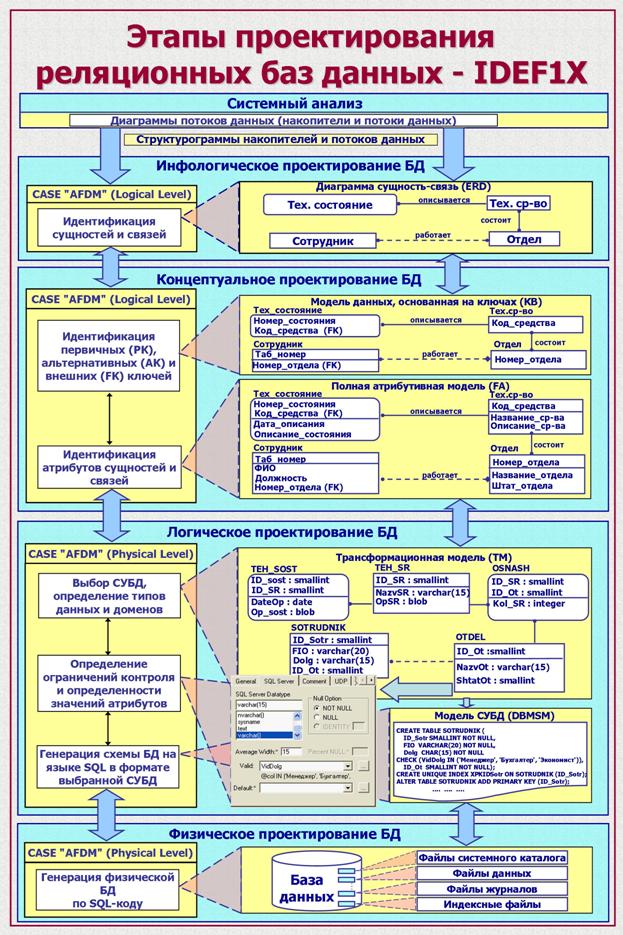
Рис. 33. Этапы проектирования реляционных баз данных в AllFusion Data Modeler
Физический уровень (Physical Level), в терминологии AllFusion Data Modeler, зависит от конкретной СУБД и является отображением системного каталога БД. Он соотносится с этапами логического и физического проектирования БД.
AllFusion Data Modeler поддерживает этапы инфологического и концептуального проектирования БД (в терминологии IDEF1X логического уровня – Logical Level), а также логического и физического проектирования БД (в терминологии IDEF1X физического уровня – Physical Level).
В дальнейшем при изложении материала будем придерживаться терминологии AllFusion Data Modeler.
В AllFusion Data Modeler в качестве графического способа представления реляционной модели данных используется ER-диаграмма, основными элементами которой являются сущности, атрибуты и связи между ними (диаграмма "сущность-связь"), в нотации IDEF1X или IE.
Окно AllFusion Data Modeler содержит систему меню, панель инструментов, палитру инструментов (Toolbox), навигатор модели (Model Explorer), а также окно для построения модели данных на соответствующем уровне представления (окно диаграммы) (рис. 34).
|
|
|
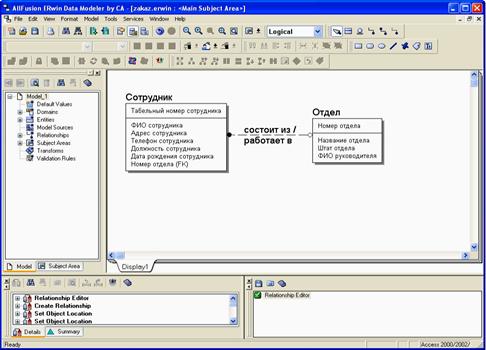
Рис. 34. Интегрированная среда создания модели AllFusion Data Modeler
Система меню включает:
Меню File.Содержит команды создания новой модели (New), открытия (Open), закрытия (Close), сохранения (Save) модели, сохранения модели с новым именем (Save As), сохранения проекта в виде новой модели (Save As New Model); импорта (Import) и экспорта (Export) модели в (из) CASE AllFusion Process Modeler, других форматов (порядка 20); печати модели (Print), установки параметров печати (Print Setup); перечня открываемых недавно проектов; выхода из среды AllFusion Data Modeler (Exit).
Меню Edit.Содержит команды выделения и копирования элементов модели в и из буфера обмена (Cut, Copy, Paste), выделения всех элементов модели (Select All); поиска (Find) и замены (Replace) элемента модели, поиска выбранного элемента модели на диаграмме (Go To).
Меню View.Содержит команды перерисовки диаграммы (Redraw Diagram); разрешения/запрещения отображения различных элементов панели инструментов (Toolbars), навигатора модели (Model Explorer), панелей выполненных действий (Action Log Pane), советов (Advisories Pane), закладок областей хранимых отображений (Stored Display Tabs); строки статуса (Status Bar); изменения масштаба отображения модели (Zoom).
Меню Format.Содержит команды выбора различных вариантов отображения модели данных на логическом и физическом уровнях (Display Level): в виде ER-диаграммы, модели данных, основанной на ключах (KB-модели), полной атрибутивной модели (FA-модели), трансформационной модели (TA-модели); степени детализации изображения информации о сущностях (Entity Display) и связях (Relationship Display) создания, удаления и редактирования хранимых отображений (Stored Display Settings) конкретного подмножества модели; команд дополнительной настройки (Preference); установки шрифта и цвета элементов диаграммы (Default Font/Color); выравнивания сущностей модели относительно друг друга (Align or Space Evenly); группирования/разгруппирование элементов модели (Group|Ungroup); открытия нового объекта (Create new object), перерисовки диаграммы (Redraw Diagram); разрешения/запрещения отображения теней сущностей (Show Shadows) и границ листов (Show Page Grid).
Меню Model.Содержит команды вызова диалоговых окон для создания, удаления и редактирования подмножеств модели (Subject areas); сущностей (Entities), атрибутов (Attributes), связей (Relationships), ключевых групп атрибутов (Key Groups); доменов (Domain Dictionary), задания правил проверки допустимых значений столбца (Validation Rules), списка значений столбца по умолчанию (Default Values), словаря свойств, заданных пользователем (UDP Dictionary), источников редактируемой модели (Model Sources); команд вызова диалогового окна редактирования свойств модели (Model Properties); выбора уровня отображения модели: логического (Logical Level) или физического (Physical Level).
Меню Tools.Содержит команды вызова диалоговых окон выбора параметров восстановления модели данных (ER-диаграммы) по существующей БД (Reverse Engineer); синхронизации модели данных с существующей БД (Complete Compare); вызова мастера добавления (соединения) модели-источника в рабочую модель (Add Model Source/Link Model Source); синхронизации модели-источника с рабочей моделью (Sync with Model Source); установки новых свойств для рабочей модели (Derive New Model); разделения рабочей модели на две части: логическую и физическую (Split L/P Model); генерации отчетов (Report Template Builder); вызова подсистемы генерации и анализа отчетов модели (Data Browser); задания свойств имен (Names) и типов данных элементов модели (Datatypes); создания и редактирования меню пользователя (AddIns); вызова диалогового окна настроек программы (Options).
Меню Database(Доступно на физическом уровне).Содержит команды вызова диалогового окна создания и редактирования хранимых процедур БД (Stored Procedures), правил (Pre&Post Scripts), триггеров – (RI Triggers); выбора платформы для генерации физической БД (Choose Database); выбора и подключения к БД (Database Connection).
Меню Services.Содержит команды синхронизации работы с AllFusion Process Modeler и реверса проектных решений, полученных в различных СУБД.
Меню Window.Содержит команды управления отображением окон проектов: каскадом (Cascade), горизонтально (Tile Horizontal), вертикально (Tile Vertical); перехода к выбранному окну проекта.
Меню Help.Содержит команду вывода на экран подсказки по ключевому слову (Help Topic), онлайн поддержки (Online Support); интерактивного учебника по AllFusion Data Modeler (Training), новых возможностей системы (What's New); содержания справочной системы (How to Use Help), сведений о программе (About AllFusion Data Modeler).
Элементы панели инструментов описаны в табл. 4.
Таблица 4
| Кнопки | Назначение |
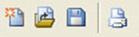
| Создание, открытие, сохранение и печать модели |

| Вызов диалога DataBrowser для генерации отчетов. Вызов Report Template Builder-инструмента для публикации отчетов в Internet |
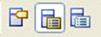
| Изменение уровня просмотра модели: уровень сущностей (ERD-модель), уровень атрибутов (KB-модель) и уровень определений |
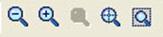
| Изменение масштаба просмотра модели |
  
| Переключение между областями модели – Subject Area |

| Список выбора для переключения между логической и физической моделью |

| Выбор наименования шрифта |

| Выбор размера шрифта |

| Выбор стиля шрифта |

| Выбор цвета символов |

| Выбор цвета заливки |

| Выбор цвета линий |

| Рисование прямоугольников и овалов |

| Рисование прямых и ломаных линий |

| Рисование многоугольников |

| Внесение текстовых блоков |

| Выравнивание объектов по горизонтали (по верхней и нижней кромке) |

| Выравнивание объектов по вертикали (по левой и правой кромке) |

| Установка одинакового расстояния между объектами по вертикали и горизонтали |

| Группировка и разгруппировка объектов |

| Преобразование связи "многие ко многим" |

| Замена иерархии наследования идентифицирующими связями |

| Миграция первичного ключа и неключевых атрибутов в иерархии наследования от потомков к предку |

| Миграция первичного ключа и неключевых атрибутов в иерархии наследования от предка к потомкам |
Палитра инструментов выглядит различно на каждом уровне представления модели данных. Кнопки палитры инструментов в нотации IDEF1X на логическом уровне описаны в табл. 5, а на физическом – в табл. 6.
Для поиска и редактирования объектов модели данных AllFusion Data Modeler содержит специальную панель – Model Explorer (навигатор модели). При запуске AllFusion Data Modeler она располагается слева от окна модели. Model Explorer содержит 2 вкладки – Model, Subject Areas.
Таблица 5
| Кнопки | Назначение |

| Указатель (режим мыши) – в этом режиме можно установить фокус на каком-либо объекте модели |

| Создание новой сущности — для создания сущности нужно щелкнуть левой кнопкой мыши по кнопке и один раз по свободному пространству на модели |

| Создание категории. Категория – специальный тип связи "род-вид". Для установления категориальной связи нужно щелкнуть левой кнопкой мыши по кнопке категории, затем один раз щелкнуть по сущности – родовому предку, затем – по сущности-потомку |

| Создание идентифицирующей связи |

| Создание связи "многие ко многим" |

| Создание неидентифицирующей связи |
Таблица 6
| Кнопки | Назначение |

| Указатель (режим мыши) – в этом режиме можно установить фокус на каком-либо объекте модели |

| Создание новой таблицы. Для создания таблицы нужно щелкнуть левой кнопкой мыши по кнопке и один раз по свободному пространству на модели |

| Создание нового представления (view). Для создания представления нужно щелкнуть левой кнопкой мыши по кнопке и один раз по свободному пространству на модели |

| Создание идентифицирующей связи |

| Создание связи между представлением и временной таблицей |

| Создание неидентифицирующей связи |
Вкладка Model (рис. 35) содержит в виде раскрывающегося списка все объекты модели как физического, так и логического уровня – сущности, таблицы, атрибуты, колонки, связи, представления, объекты физической памяти и др.
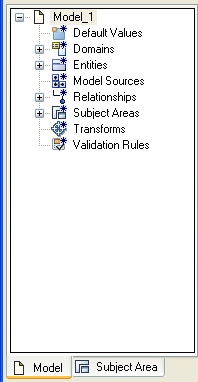
Рис. 35. Вкладка Model панели Model Explorer
Навигатор модели позволяет редактировать объекты непосредственно в списке. Для этого необходимо щелкнуть правой кнопкой мыши по объекту. Появляется контекстное меню, содержащее следующие пункты: New – создание объекта; Goto – переход к соответствующему объекту на диаграмме; Delete – удаление объекта; Rename – переименование объекта; Properties – редактирование свойств объекта.
После выбора пункта меню Properties появляется диалог для редактирования объекта – для сущности это будет диалог Entities, для атрибутов – Attributes и т. д.
Панель Model Explorer позволяет также переносить и копировать объекты. Например, атрибуты (колонки) можно переносить из сущности (таблицы) в сущность (таблицу) внутри Model Explorer методом drag & drop.
Вкладка Subject Areas служит для отображения и редактирования подмножеств модели (Subject Area). В ней содержится раскрывающийся список подмножеств модели, включающий все объекты подмножеств – хранимые отображения, сущности, атрибуты и др. В списке вкладки Subject Areas можно проводить такие же манипуляции с объектами, как и во вкладке Model. Например, можно копировать сущность из одного подмножества модели в другое путем переноса его в списке методом drag & drop.
Во вкладке Domains отображаются домены, созданные с модели. Для создания атрибута на основе домена достаточно перенести его из списка вкладки Domains в прямоугольник сущности методом drag & drop.
При создании новой модели в диалоговом окне Create Model (рис. 36) можно выбрать тип новой модели. На занятии используется модель данных логического и физического уровня представлений (Logical/Physical).
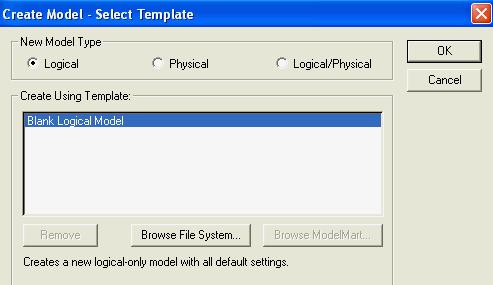
Рис. 36. Диалоговое окно выбора типа создаваемой модели данных (Create Model)
Дата добавления: 2018-02-15; просмотров: 484; Мы поможем в написании вашей работы! |

Мы поможем в написании ваших работ!
